Surveiller les licences et l’utilisation active d’Endpoint Management
Attribution de licence
En général, les utilisateurs se voient attribuer une licence lors de la première utilisation du service cloud. Pour Endpoint Management, une licence est attribuée lorsqu’un utilisateur inscrit un appareil. Une fois qu’un appareil est inscrit, l’appareil est enregistré périodiquement avec Citrix Cloud. Citrix Cloud utilise ensuite cette « impulsion d’enregistrement » pour calculer l’utilisation mensuelle et informe les administrateurs de l’utilisation des services la plus récente des utilisateurs.
La première utilisation a lieu la première fois qu’un utilisateur inscrit un appareil ou la première fois qu’une « impulsion d’enregistrement » se produit sur l’appareil.
Les licences sont attribuées par utilisateur. Ainsi, si deux utilisateurs s’inscrivent et utilisent le même appareil, deux licences sont attribuées.
Résumé et détails de l’option Système de licences
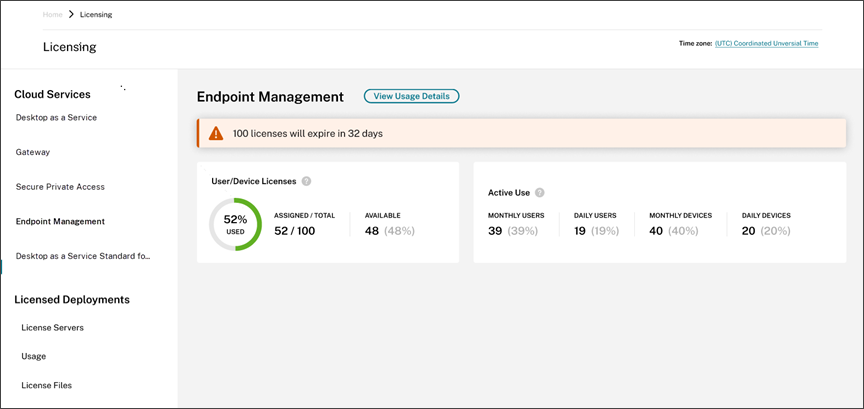
L’écran de résumé de l’option Système de licences fournit une vue d’ensemble des informations suivantes pour chaque service pris en charge :
- Pourcentage du nombre total de licences achetées attribuées. Lorsque le pourcentage approche 100 %, le pourcentage passe du vert au jaune. Si le pourcentage dépasse 100 %, il devient rouge.
- Rapport entre les licences attribuées et les licences achetées et le nombre de licences disponibles restantes.
- Statistiques d’utilisation active sur une base mensuelle et quotidienne :
- L’utilisation active mensuelle fait référence au nombre d’utilisateurs uniques qui ont utilisé le service au cours des 30 derniers jours.
- L’utilisation active quotidienne fait référence au nombre d’utilisateurs uniques qui ont utilisé le service au cours des dernières 24 heures.
- Temps restant avant expiration de l’abonnement au service cloud. Si l’abonnement expire dans les 90 jours suivants, un message d’avertissement apparaît.
Tendances d’utilisation
Pour obtenir une vue détaillée des licences, cliquez sur Afficher détails d’utilisation. Vous pouvez ensuite voir une répartition des tendances d’utilisation et des utilisateurs et des appareils individuels qui consomment des licences de service cloud.
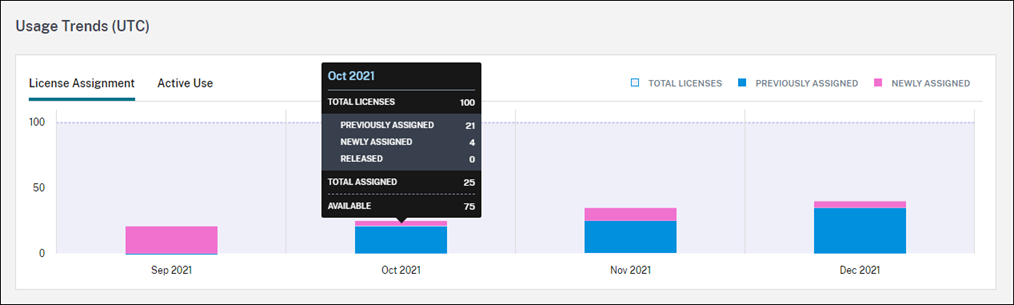
Cette répartition vous montre les informations suivantes :
- Nombre total de licences : nombre total de licences achetées pour le service cloud pour toutes les prestations.
- Précédemment attribuée : licences de service cloud déjà attribuées au début de chaque mois. Par exemple, si une licence est attribuée à un utilisateur en juillet, cette attribution est comptabilisée dans le nombre « Précédemment attribuée » du mois d’août.
- Nouvellement attribuées : nombre de licences de service cloud qui ont été attribuées chaque mois. Par exemple, un utilisateur qui accède au service cloud pour la première fois en juillet se voit attribuer une licence. Cette licence est comptabilisée dans le nombre de licences nouvellement attribuées pour juillet.
-
Utilisation active : tendances quotidiennes et mensuelles de l’utilisation active au cours du mois civil et de l’année civile précédente, respectivement.
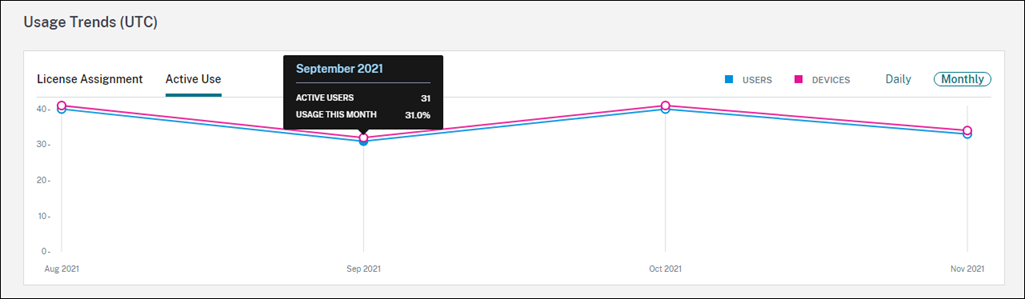
Activité des licences
La section Activité des licences affiche une liste contenant les informations suivantes :
- Utilisateurs individuels qui ont attribué des licences
- Date à laquelle les licences ont été attribuées
- Nombre d’appareils inscrits et date du dernier enregistrement pour chaque utilisateur
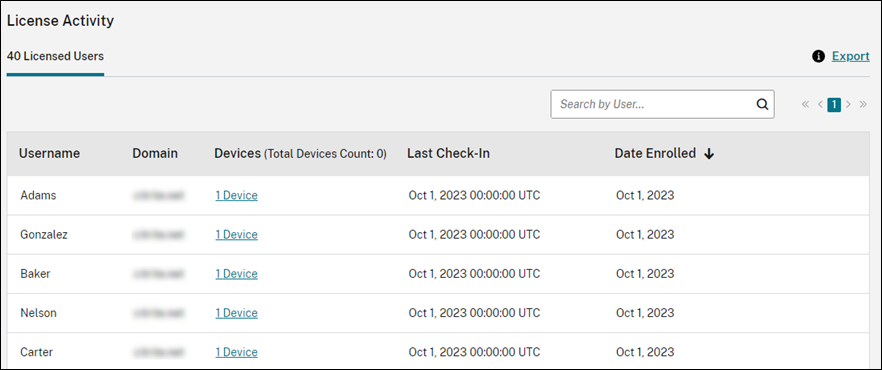
Afficher les appareils inscrits
Pour afficher le nombre d’appareils inscrits pour un utilisateur spécifique, cliquez sur le lien dans la colonne Appareils.

Citrix Cloud affiche la liste des appareils inscrits pour l’utilisateur et la date du dernier enregistrement pour chaque appareil.
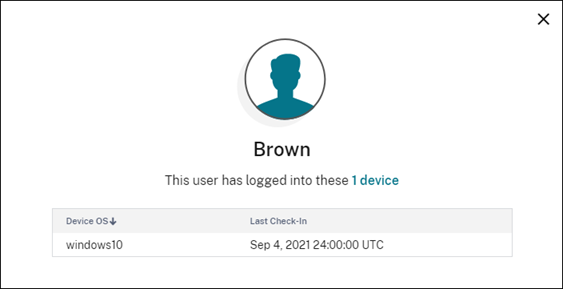
Libérer automatiquement des licences attribuées
Citrix Cloud libère automatiquement les licences pour les utilisateurs qui répondent à toutes les conditions suivantes au cours des 30 derniers jours :
- L’utilisateur n’a pas inscrit de nouvel appareil.
- L’utilisateur possède déjà un appareil qui n’est pas enregistré auprès de Citrix Cloud.
Aucune autre action n’est requise pour libérer les licences éligibles.
Une fois les licences éligibles libérées, les utilisateurs peuvent acquérir une autre licence en enregistrant un appareil.